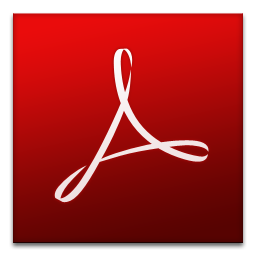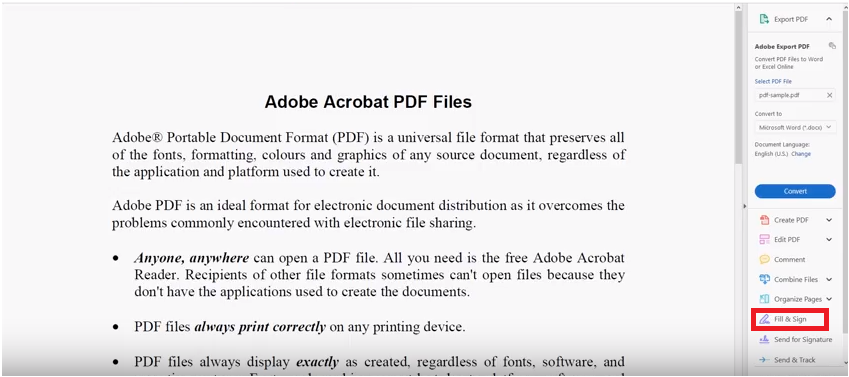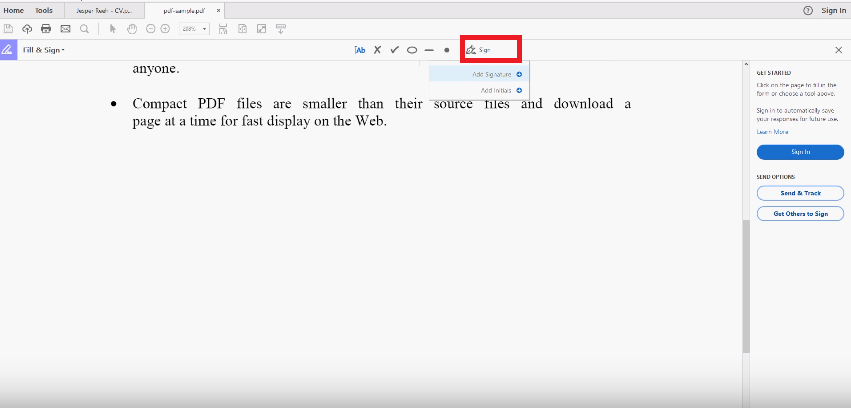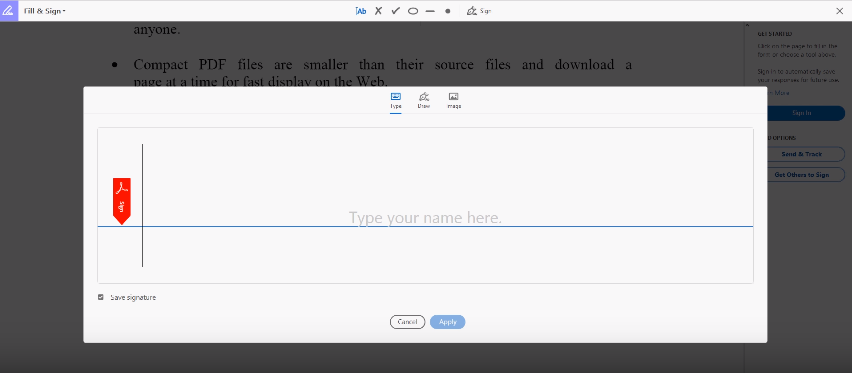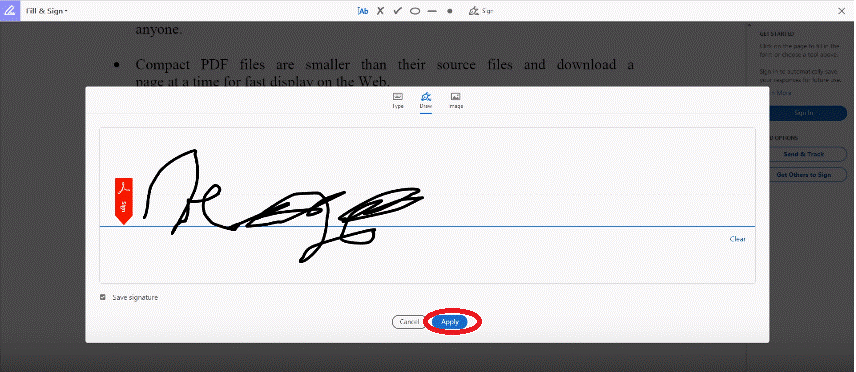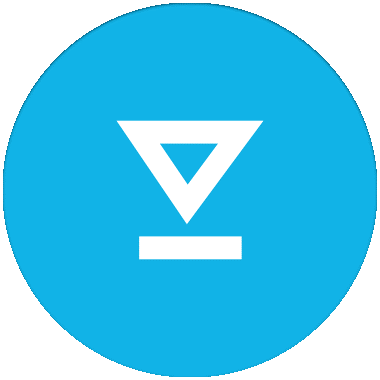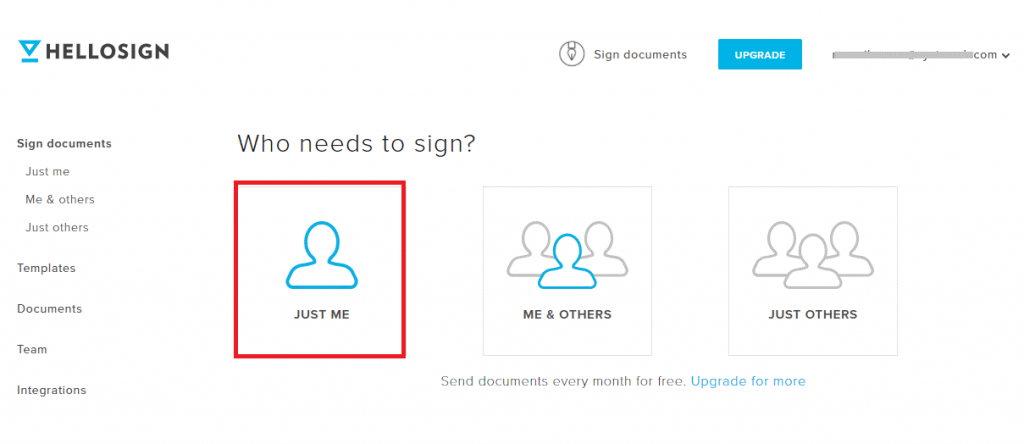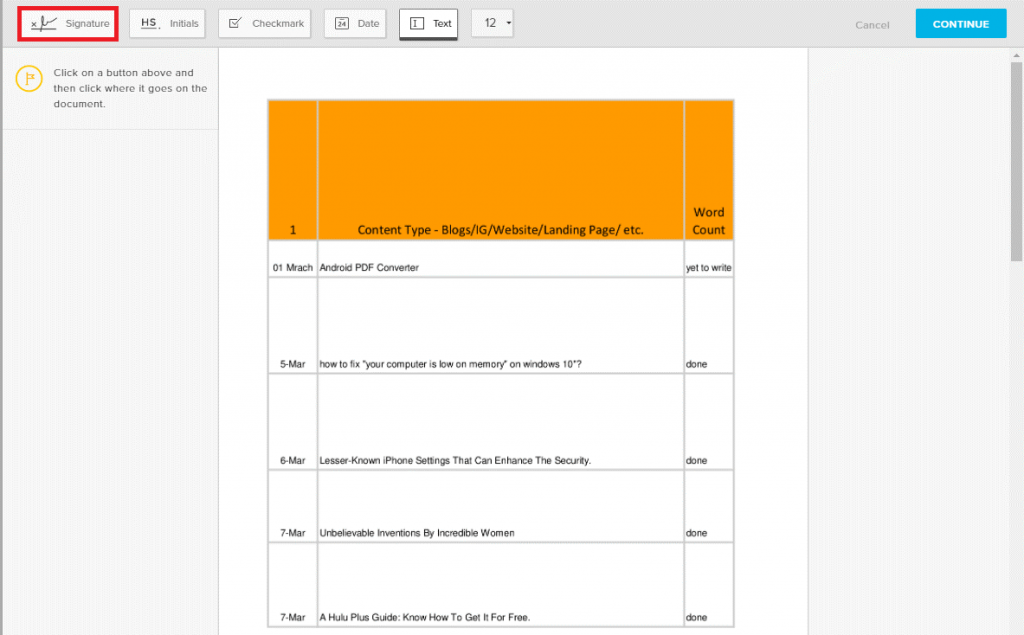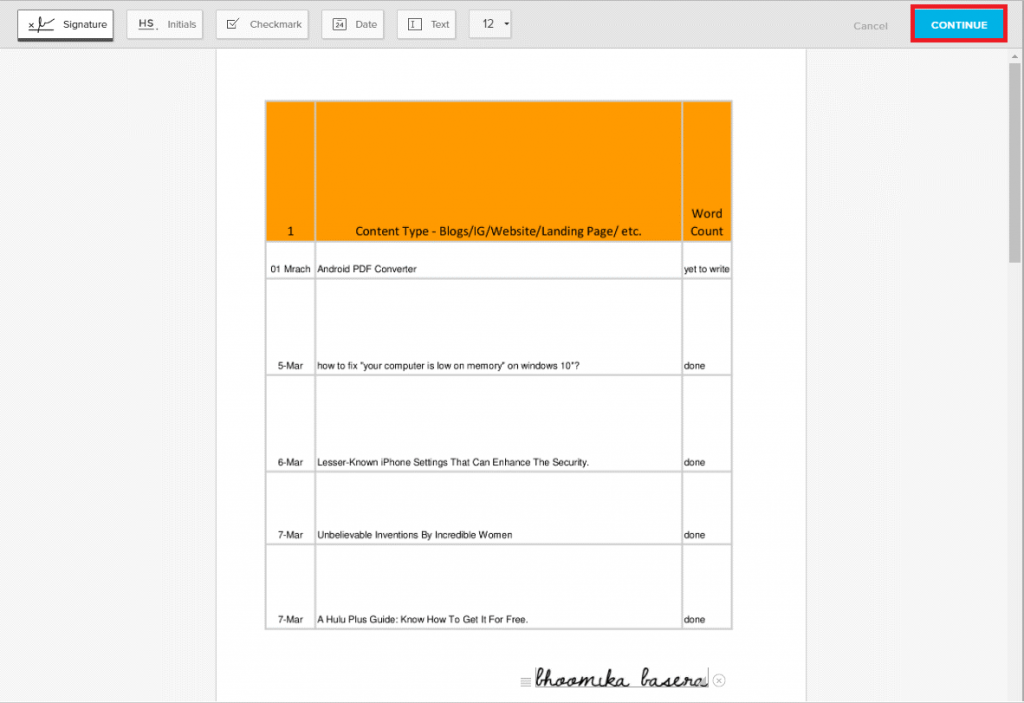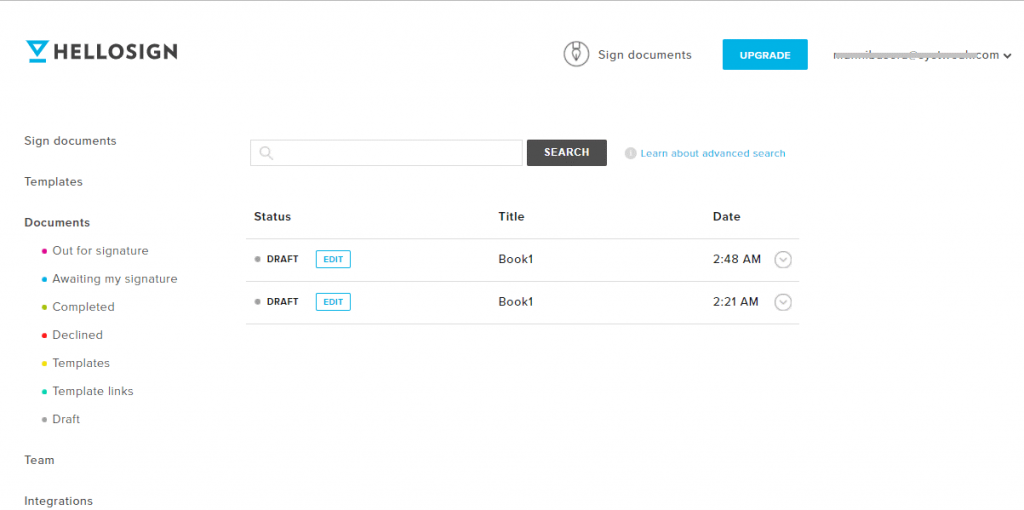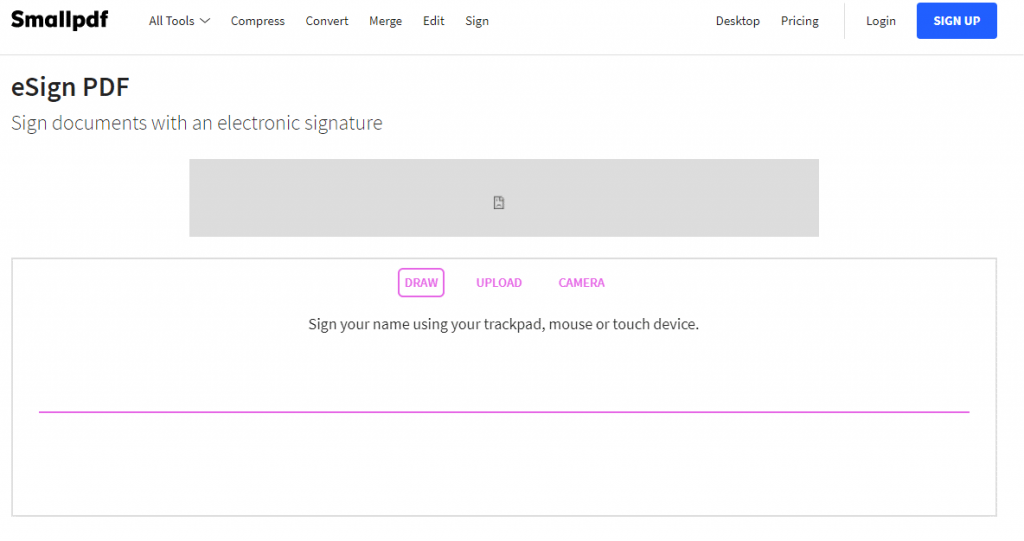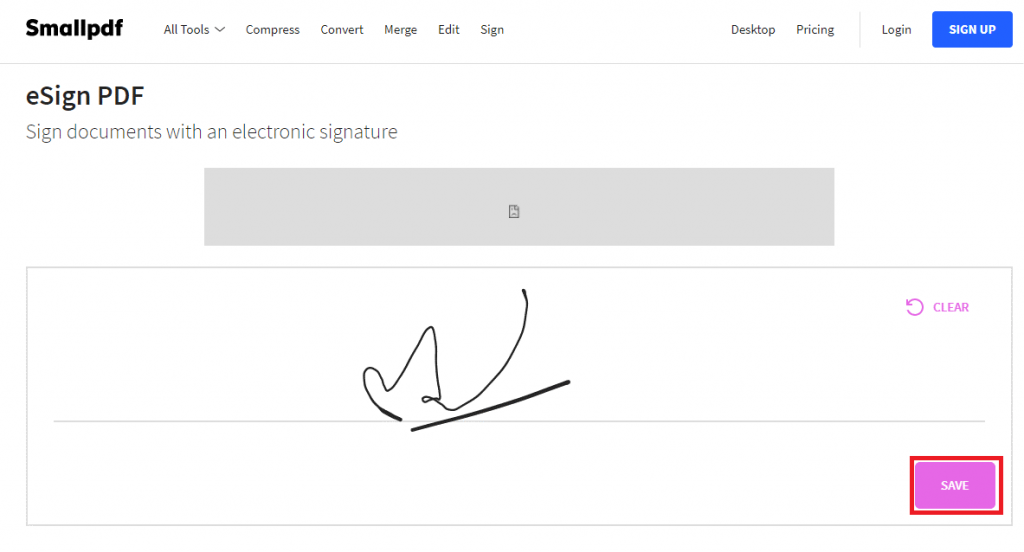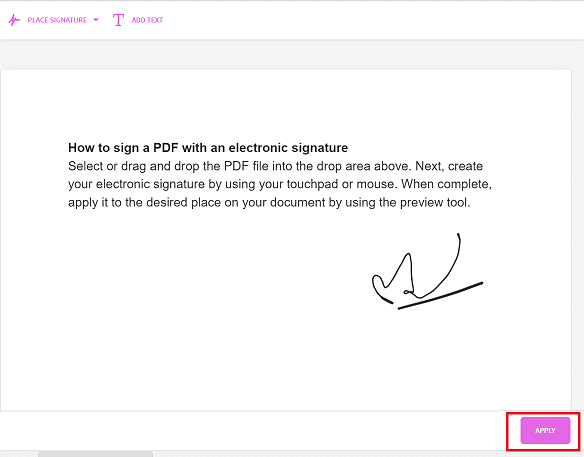Dokumentų spausdinimas, nuskaitymas ir pasirašymas yra ne tik daug laiko reikalaujantis procesas, bet ir daug išteklių švaistymas bei tam tikra prasme nekenksmingas aplinkai! Štai kodėl bėgant metams elektroninio parašo naudojimas vertingiems dokumentams pasirašyti tapo populiarus specialistų ir organizacijų pasirinkimas. Mums pasisekė, kad dabar yra daugybė programų ir svetainių, kurios leidžia pasirašyti PDF su savo skaitmeniniu parašu.
Adobe Acrobat Pro Dc
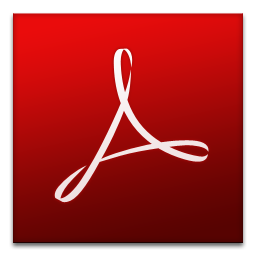
Kaina: 14,99 USD
Platforma: Android, iOS, Windows ir žiniatinklis.
Nesvarbu, ar norite sekti, tvarkyti ar siųsti savo el. parašus, naudodami „Adobe Acrobat Pro Dc“ galite tai padaryti realiuoju laiku. Tai paprasčiausias ir greičiausias būdas rinkti elektroninius parašus, kurie yra teisiškai privalomi visose pasaulio šalyse. Be to, jis tinka, kai jų reikia per naktį.
Funkcijos:
- Tai puikus įrankis, skirtas tvarkyti pasirašytus ir nepasirašytus dokumentus.
- Įrankis pateikia įspėjimą, kai reikalingi failai yra pasirašyti. Be to, galite nusiųsti raginimą savo vyresniajam / viršininkui pasirašyti prioritetinius failus.
- „Adobe Acrobat Pro Dc“ automatiškai saugo internetinius įrašus apie kiekvieną iki šiol pasirašytą failą.
- Naudodami Adobe Acrobat Pro Dc galite apsaugoti PDF failus slaptažodžiu.
Taip pat žiūrėkite: Kaip konvertuoti įvairius failų formatus į PDF
Kaip jį naudoti:
1 veiksmas: pirmiausia atidarykite PDF, kurį norite pasirašyti.
2 veiksmas: spustelėkite Užpildyti ir pasirašyti, galite jį rasti kairėje ekrano pusėje.
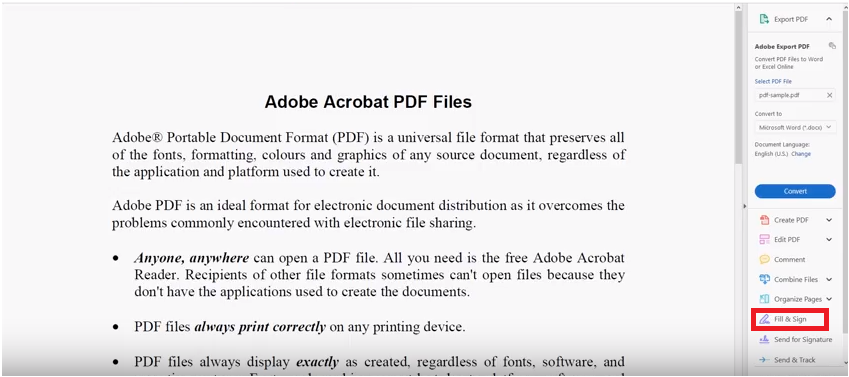
3 veiksmas: pasirinkite sritį, kurioje norite pasirašyti.
Pastaba: prieš kurdami el. parašą turite atidaryti PDF.
4 veiksmas: Dabar spustelėkite Pasirašyti ir pasirinkite parinktį pridėti parašą arba pridėti inicialus. Galite įrašyti savo vardą arba nupiešti parašą, kurį paprastai naudojate, atsižvelgdami į jų reikšmę.
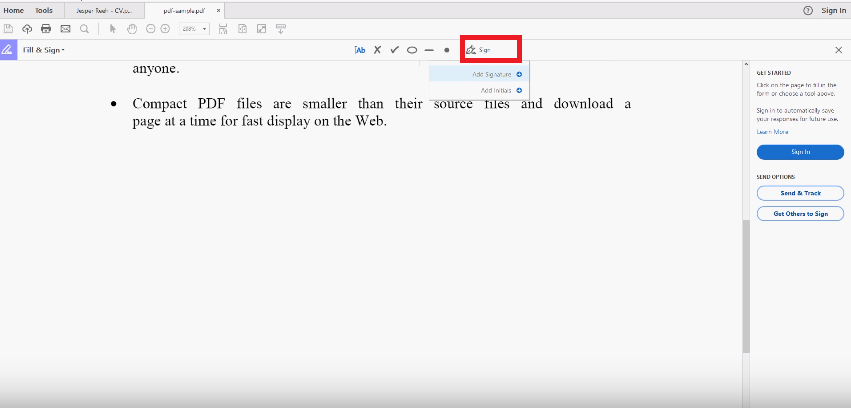
Pastaba: Taip pat galite pridėti savo parašų vaizdą spustelėdami parinktį „vaizdas“.
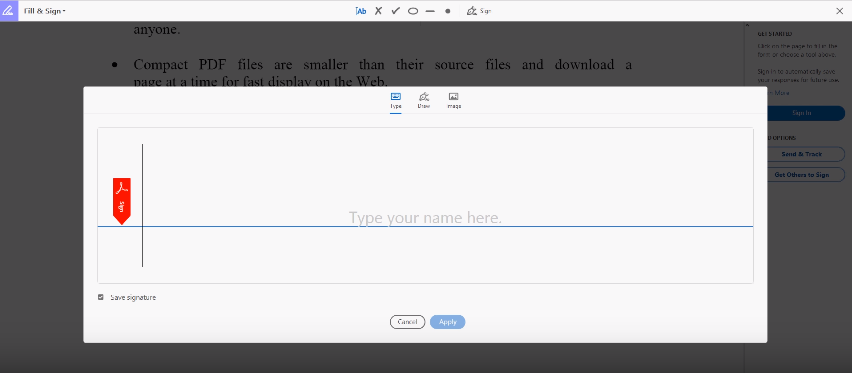
5 veiksmas: nubraižę parašus, turite spustelėti Taikyti. Galite perkelti savo parašą, kad jis liktų tinkamoje vietoje.
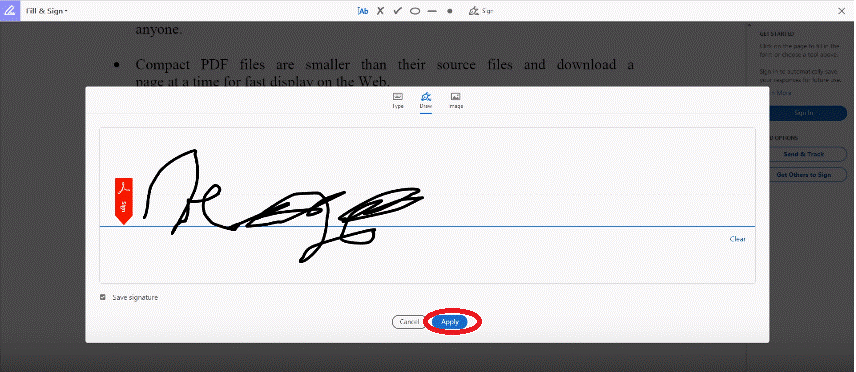
Gaukite čia
HelloSign
„HelloSign“ yra vienas geriausių įrankių pasirašyti PDF naudojant skaitmeninį parašą. Įrankis rimtai vertina savo saugumą ir užtikrina banko lygio apsaugą, kad duomenys būtų saugūs. Pasak kūrėjų, jūsų išsaugoti duomenys yra apsaugoti už ugniasienės ir ramybės būsenoje šifruojami naudojant AES 256 bitų šifravimą.
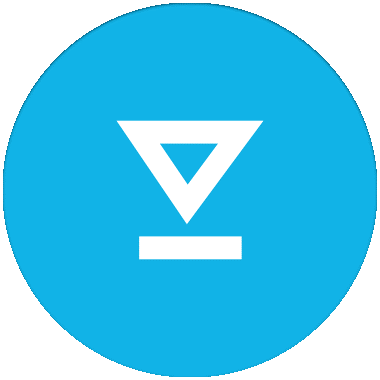
Funkcijos:
- „HelloSign“ turi nuostabiai suprojektuotą ir modernią vartotojo sąsają, kurioje yra daugybė įtakingų funkcijų.
- Galima integruoti HelloSign su kitomis programėlėmis, tokiomis kaip Dropbox, Slack, HubSpot, Google Docs ir OneNote.
- Kadangi įrankis veikia debesyje, naudodamiesi HelloSign galite būti ramūs.
Taip pat žiūrėkite: Kaip konvertuoti el. laišką į PDF
Kaip tai veikia:
1 veiksmas: Pirmiausia prisijunkite prie „HelloSign“ programos.
2 veiksmas: skiltyje „Kas turi pasirašyti?“ spustelėkite „Tik aš“
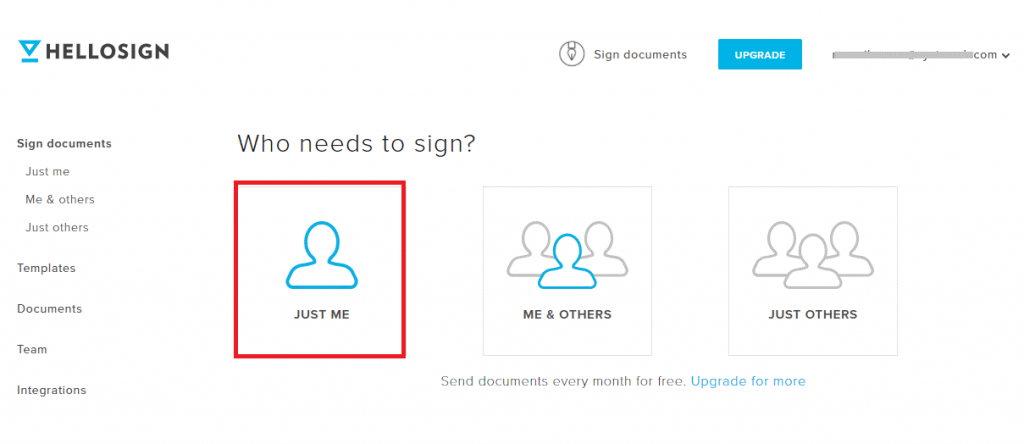
3 veiksmas: Dabar spustelėkite rodyklę žemyn, esančią viršutinėje dešinėje ekrano pusėje ir šalia savo el. pašto adreso. Išskleidžiamajame sąraše turite pasirinkti sukurti parašą.
4 veiksmas: dabar naujame lange „Sukurti parašą“ pasirinkite režimą, ar norite įvesti parašą, ar nupiešti (iš apatinio kairiojo kampo).
Pastaba: taip pat galite įkelti savo pasirašytų parašų vaizdą.
5 veiksmas: Dabar galite įkelti pdf failą, kurį norite pasirašyti, ir spustelėkite „Užpildyti ir pasirašyti“.
6 veiksmas: kairiajame viršutiniame kampe pasirinkite „Parašas“ ir spustelėkite „Įterpti“.
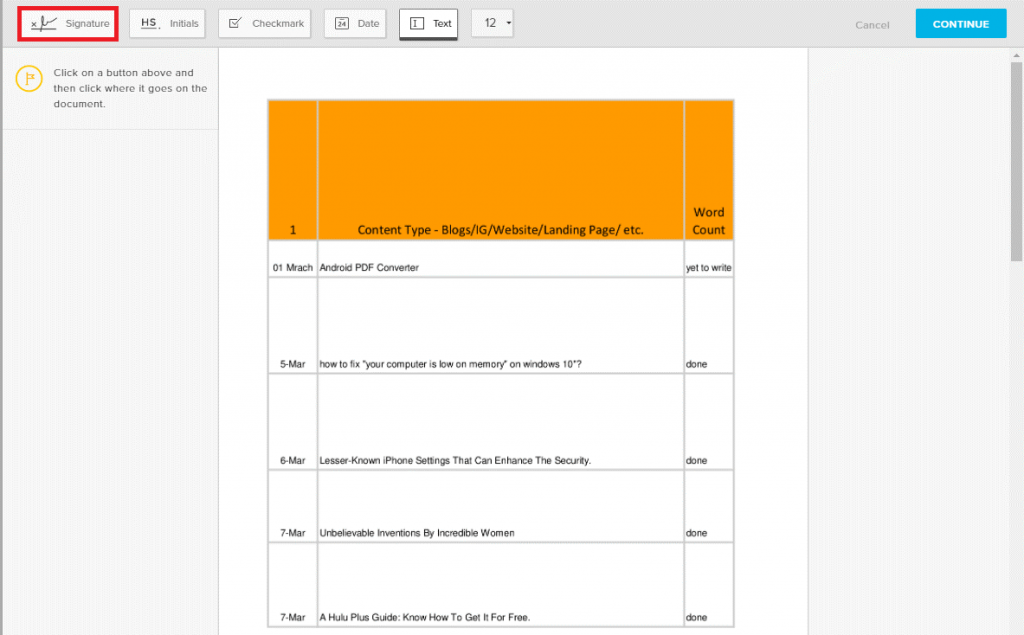
7 veiksmas: dabar vilkite parašą ir numeskite jį ten, kur norite juos įdėti į dokumentą.
8 veiksmas: viršutiniame dešiniajame kampe paspauskite mygtuką „Tęsti“. Dabar jūsų failas buvo išsaugotas HelloSign paskyroje.
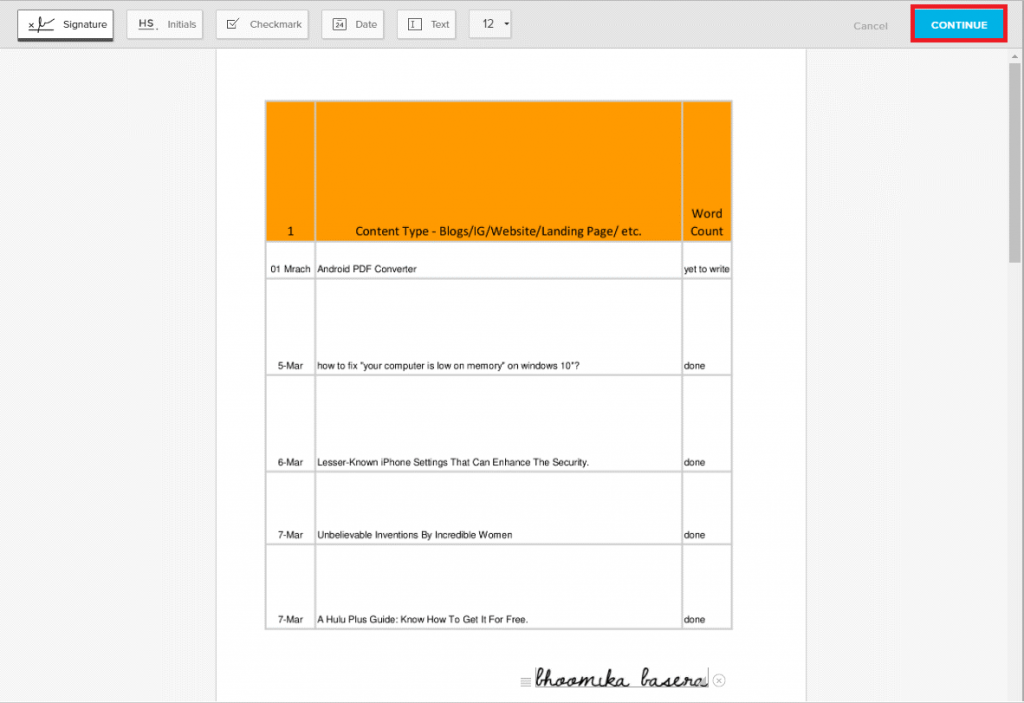
9 veiksmas: spustelėkite „Dokumentai“. Jei norite atlikti kokių nors failo pakeitimų.
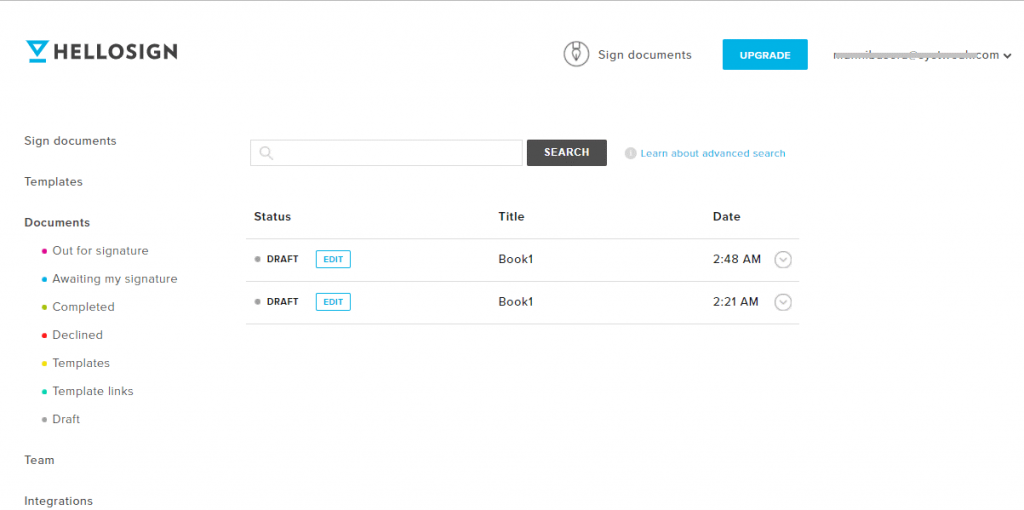
Gaukite čia
Mažas pdf
Kaina: 2 nemokamos užduotys per valandą – 6 USD per mėnesį.
Platforma : galima „Linux“, „Mac OSX“ ir „Windows“.
Smallpdf.com yra naršyklėje pagrįsta paslauga, leidžianti konvertuoti, suspausti, padalinti, sujungti, peržiūrėti ir redaguoti failus realiuoju laiku. Galite be jokių problemų naudotis galimybe pasirašyti dokumentus. „Smallpdf“ taip pat naudinga konvertuojant PDF failus į „Excel“, „Word“, PPT ir atvirkščiai. Galite integruoti failus su „Google“ disku ir „Dropbox“.
Funkcijos:
- Tai lengviausias ir be rūpesčių būdas ant dokumentų pritaikyti skaitmeninį parašą.
- Tai veiksminga priemonė PDF konvertavimui, PDF failų dydžio sumažinimui iki 144 dpi, o tai laikomas puikiu dydžiu failams įkelti į internetą el. paštu.
- Tai saugi platforma, kuri po vienos valandos ištrina failą iš serverio. Be to, ši internetinė paslauga suteikia 100% jūsų privatumo garantiją.
- Svetainė sukurta taip, kad failus galėtumėte atsisiųsti vienu piršto bakstelėjimu.
Kaip pradėti naudoti Smallpdf:
1 veiksmas: eikite į „Smallpdf“ svetainę ir spustelėkite „Pasirinkti failą“.
2 veiksmas: pasirinkite failą, kurį norite naudoti.
3 veiksmas: dabar nupieškite parašą, kurį norite pritaikyti prie dokumento. Arba galite įkelti parašą, arba galite jį užfiksuoti naudodami fotoaparatą.
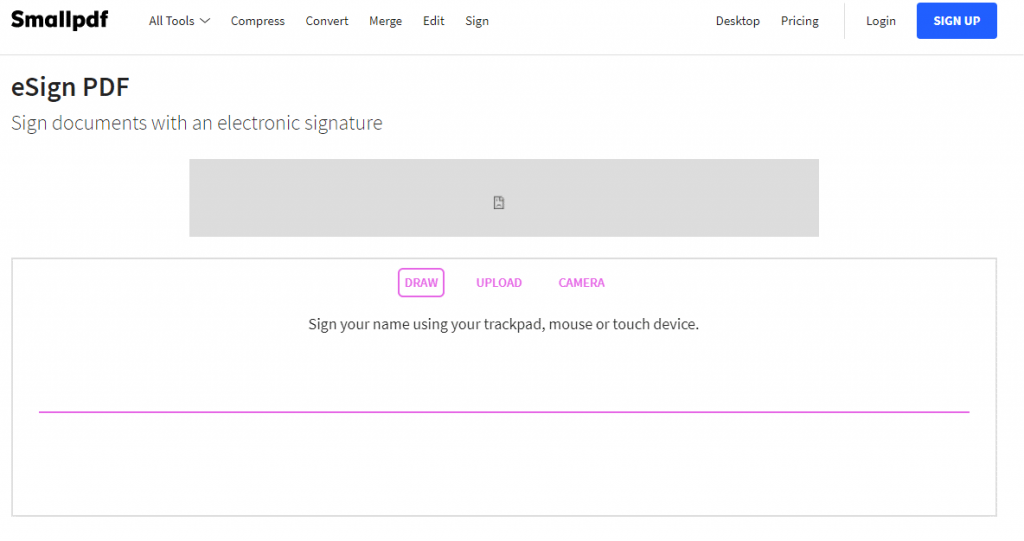
4 veiksmas: nubraižę parašus, spustelėkite „Išsaugoti“.
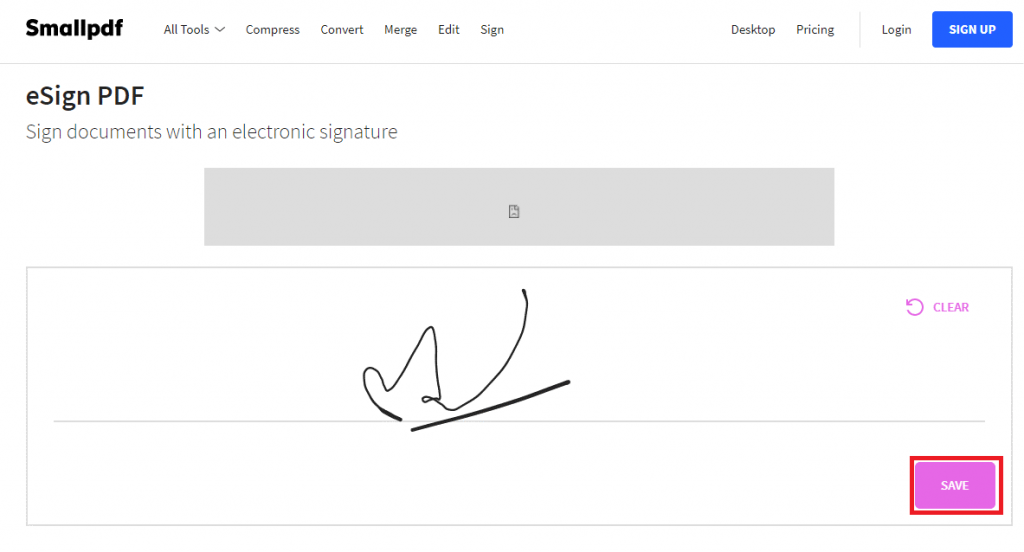
5 veiksmas: dabar naujuose languose spustelėkite „PLACE SIGNATURE“. Vilkite savo el. parašą į vietą, kur norite juos laikyti, ir spustelėkite „Taikyti“.
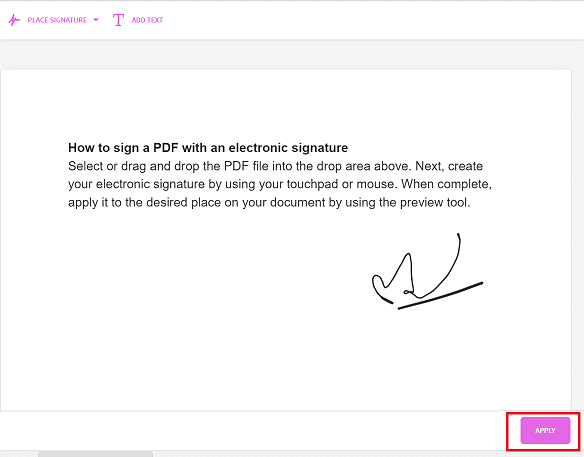
6 veiksmas: viskas. Dokumentą, kuriame yra jūsų el. parašas, galite atsisiųsti ir išsiųsti norimam asmeniui.
Gaukite čia
Taip pat žiūrėkite: Geriausias nemokamas „Mac“ PDF redaktorius
„JotNot“ parašas
Kaina - 4,99 USD
Platforma - Android, iOS
Naudodami programą „JotNot Signature“ galite lengvai nusiraminti ir pasirašyti svarbius dokumentus jų nespausdindami, nenuskaitydami ir nepasirašydami. Argi ne šaunu? „JotNot Tool“ yra su patrauklia funkcija, leidžiančia pasirašyti dokumentą tiesiai programoje. Vieną kartą pasirašę parašus, galite jais bendrinti su kitais el. paštu arba debesies paslaugomis, pvz., „Google“ dokumentais, „WebDAV“, „DropBox“ ir kt.
Funkcijos:
- Jums nereikia prieigos prie „MacBook Air“, vertingus dokumentus galite pasirašyti naudodami „iPhone“ ir „iPad“.
- Galima atlikti pakeitimus dokumente. Galite pridėti datą, tekstą, pervardyti dokumentus ir pažymėti pastabas.
- Galite slaptažodžiu apsaugoti savo privačius ir konfidencialius dokumentus.
- Failus galima rūšiuoti rankiniu būdu, naudojant vardo ir datos filtrus.
Gaukite čia
Naudodami šias programas jūsų gyvenimas taps daug lengvesnis nei anksčiau. Be to, tai geriausias būdas sutaupyti laiko ir popierių. Taigi pradėkite naudoti PDF skaitmeninio parašo programėles ir svetaines, kad atliktumėte darbą su minimaliomis pastangomis.
Kitas skaitymas: Geriausias „Windows 10“ PDF redaktorius